- إذا لم يتم تشغيل Football Manager 2020 ، فمن المحتمل أن يكون ذلك بسبب ملفات اللعبة التالفة.
- حل إذا لن يبدأ FM20 في تحديث برنامج تشغيل بطاقة الرسومات باستخدام برنامج مخصص.
- لن يتم إطلاق Football Manager 2020 بشكل طبيعي؟ حاول تشغيله كمسؤول.
- تأكد أيضًا من تحديث Windows بأحدث بنية لأن هذا قد يحل المشكلة.

سيعمل هذا البرنامج على إصلاح أخطاء الكمبيوتر الشائعة ، ويحميك من فقدان الملفات ، والبرامج الضارة ، وفشل الأجهزة ، وتحسين جهاز الكمبيوتر الخاص بك لتحقيق أقصى أداء. إصلاح مشكلات الكمبيوتر وإزالة الفيروسات الآن في 3 خطوات سهلة:
- قم بتنزيل Restoro PC Repair Tool الذي يأتي مع التقنيات الحاصلة على براءة اختراع (براءة الاختراع متاحة هنا).
- انقر ابدأ المسح للعثور على مشكلات Windows التي يمكن أن تسبب مشاكل في الكمبيوتر.
- انقر إصلاح الكل لإصلاح المشكلات التي تؤثر على أمان الكمبيوتر وأدائه
- تم تنزيل Restoro بواسطة 0 القراء هذا الشهر.
مدير كرة القدم تم إطلاق 2020 مرة أخرى في نوفمبر 2019 من المطور Sports Interactive إلى ترحيب حار ، حيث حصل على درجة ميتاكريتيك من 84 وتقييمات إيجابية للغاية على منصة Steam.
ومع ذلك ، أبلغ المستخدمون أن Football Manager لا يعمل على بعض الأجهزة.
هل واجهت مشاكل مع Football Manager 2020 لم تبدأ؟ ستوفر الحلول الموضحة أدناه بعض الحلول وستجعلك تلعب في أي وقت من الأوقات.
ماذا أفعل إذا لم يتم إطلاق Football Manager؟
1. تحقق من سلامة ملفات اللعبة

- انقر بزر الماوس الأيمن على Football Manager 2020 في ملف بخارمكتبة.
- انقر فوق الخصائص.
- انتقل إلى ملف ملفات محلية التبويب.
- انقر تحقق من النزاهة من ملفات اللعبة.
إذا كنت تشغل اللعبة من Steam ، فإن أول ما يجب فعله إذا لم يبدأ Football Manager هو استخدام التحقق من الملفات المضمنة في Steam.
2. قم بتشغيل Football Manager 2020 بحقوق إدارية
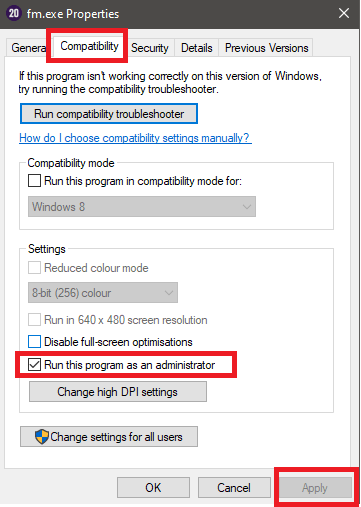
- انتقل إلى مجلد تثبيت اللعبة.
- انقر بزر الماوس الأيمن فوق ملف fm.exe واختر الخصائص.
- اضغط على علامة التبويب التوافق وحدد المربع المجاور لـ شغل هذا البرنامج كمسؤول.
- عند استخدام ملفات بخار، انقر بزر الماوس الأيمن على اللعبة في مكتبة Steam الخاصة بك وحدد الخصائص، اذهب إلى ملفات محلية واختر تصفح الملفات المحلية.
عندما لا يتم تشغيل Football Manager أو تعطله عند البداية ، فقد يكون الافتقار إلى الحقوق الإدارية سببًا محتملاً.
لا شيء يحدث عند النقر فوق تشغيل كمسؤول؟ لا تقلق ، لدينا الحل الصحيح.
3. قم بتحديث برنامج تشغيل بطاقة الرسومات الخاصة بك

- قم بتحديث برنامج تشغيل nVidia الخاص بك عن طريق الفتح تجربة GeForce .
- يختار السائقينوانقر فوق تحقق من وجود تحديثات واتبع معالج التحديث.
- قم بتحديث AMD الخاص بك سائق عن طريق تنزيل ملف مثبت برامج راديونو انقر فوق الإصدار الموصى به ، ثم ضربتثبيت.
- قم بتحديث برنامج تشغيل بطاقة الرسومات الخاصة بك يدويًا عن طريق باتباع دليلنا المتعمق.
كل هذه التحديثات اليدوية رائعة ، لكن العملية تستغرق وقتًا طويلاً ولا يمكن لأي شخص القيام بذلك بدون بعض المهارات.
ومع ذلك ، لديك حل أسرع وأسرع ، لاستخدام برنامج مخصص تابع لجهة خارجية يقوم بإصلاح وتحديث جميع برامج التشغيل الخاصة بك دفعة واحدة تلقائيًا.
 إذا كنت لاعبًا أو منتجًا للصور / الفيديو أو تتعامل يوميًا مع أي نوع من مهام سير العمل المرئي المكثف ، فأنت تعلم بالفعل أهمية بطاقة الرسومات (GPU) الخاصة بك.للتأكد من أن كل شيء يسير بسلاسة وتجنب أي نوع من أخطاء برنامج تشغيل وحدة معالجة الرسومات ، تأكد من استخدام ملف مساعد تحديث برنامج التشغيل الذي سيحل مشاكلك ببضع نقرات فقط ، ونحن نوصي بشدة دريفكس.اتبع هذه الخطوات السهلة لتحديث برامج التشغيل الخاصة بك بأمان:
إذا كنت لاعبًا أو منتجًا للصور / الفيديو أو تتعامل يوميًا مع أي نوع من مهام سير العمل المرئي المكثف ، فأنت تعلم بالفعل أهمية بطاقة الرسومات (GPU) الخاصة بك.للتأكد من أن كل شيء يسير بسلاسة وتجنب أي نوع من أخطاء برنامج تشغيل وحدة معالجة الرسومات ، تأكد من استخدام ملف مساعد تحديث برنامج التشغيل الذي سيحل مشاكلك ببضع نقرات فقط ، ونحن نوصي بشدة دريفكس.اتبع هذه الخطوات السهلة لتحديث برامج التشغيل الخاصة بك بأمان:
- قم بتنزيل DriverFix وتثبيته.
- قم بتشغيل البرنامج.
- انتظر حتى يكتشف DriverFix جميع برامج التشغيل المعيبة.
- سيعرض لك التطبيق الآن جميع برامج التشغيل التي بها مشكلات ، وتحتاج فقط إلى تحديد برامج التشغيل التي ترغب في إصلاحها.
- انتظر حتى يقوم التطبيق بتنزيل أحدث برامج التشغيل وتثبيتها.
- إعادة تشغيل جهاز الكمبيوتر الخاص بك حتى تدخل التغييرات حيز التنفيذ.

دريفكس
تبقيك GPU في أعلى مستويات أدائها دون القلق بشأن برامج التشغيل الخاصة بها.
زيارة الموقع
إخلاء المسؤولية: يحتاج هذا البرنامج إلى الترقية من الإصدار المجاني لأداء بعض الإجراءات المحددة.
4. قم بتحديث Windows 10 إلى أحدث إصدار

يجب أن تتأكد دائمًا من أن نظامك يعمل بأحدث إصدار من Windows 10 وأن جميع التحديثات الأمنية والتصحيحات مثبتة.
لمساعدتك في تحديث Windows 10 يدويًا ، قمنا بتجميع ملف دليل قصير وقائمة من آخر التحديثات.
5. أضف Football Manager إلى استثناءات جدار الحماية وبرامج الفدية
- اضغط على مفتاح Windows + I لبدء تطبيق الإعدادات.
- يختار التحديث والأمان.

- يختار أمن Windows من الجزء الأيمن وانقر فوق افتح أمن Windows زر.
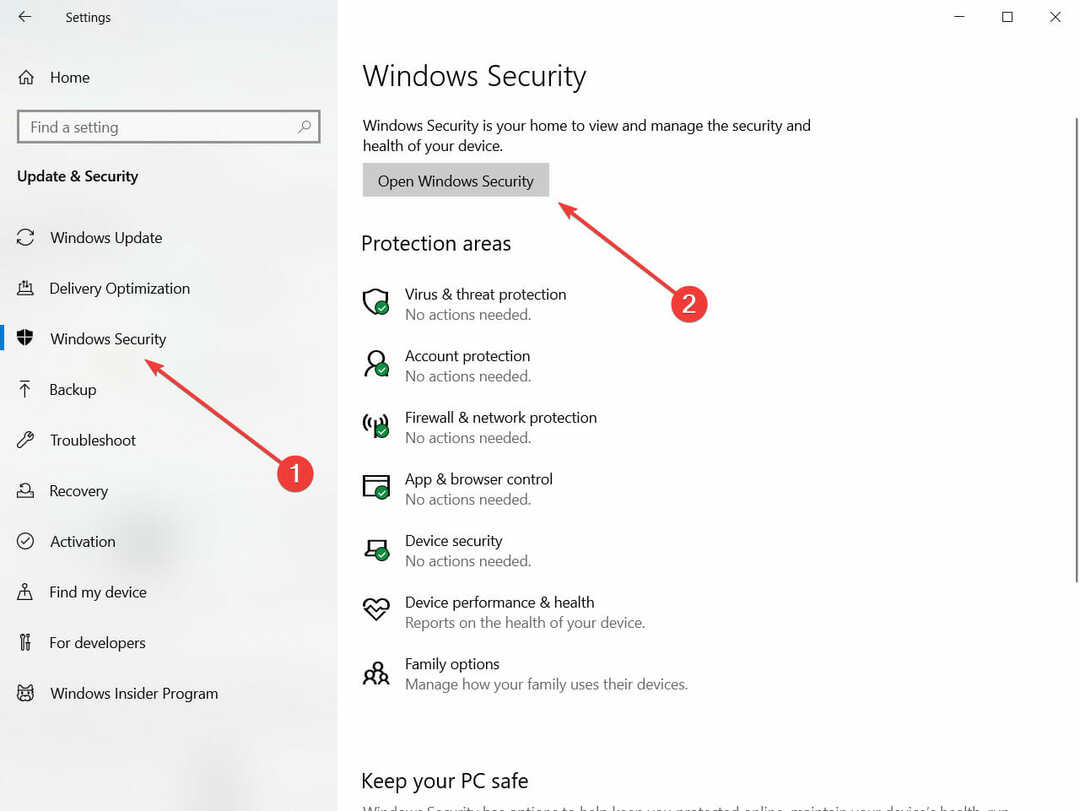
- انقر فوق جدار الحماية وحماية الشبكة
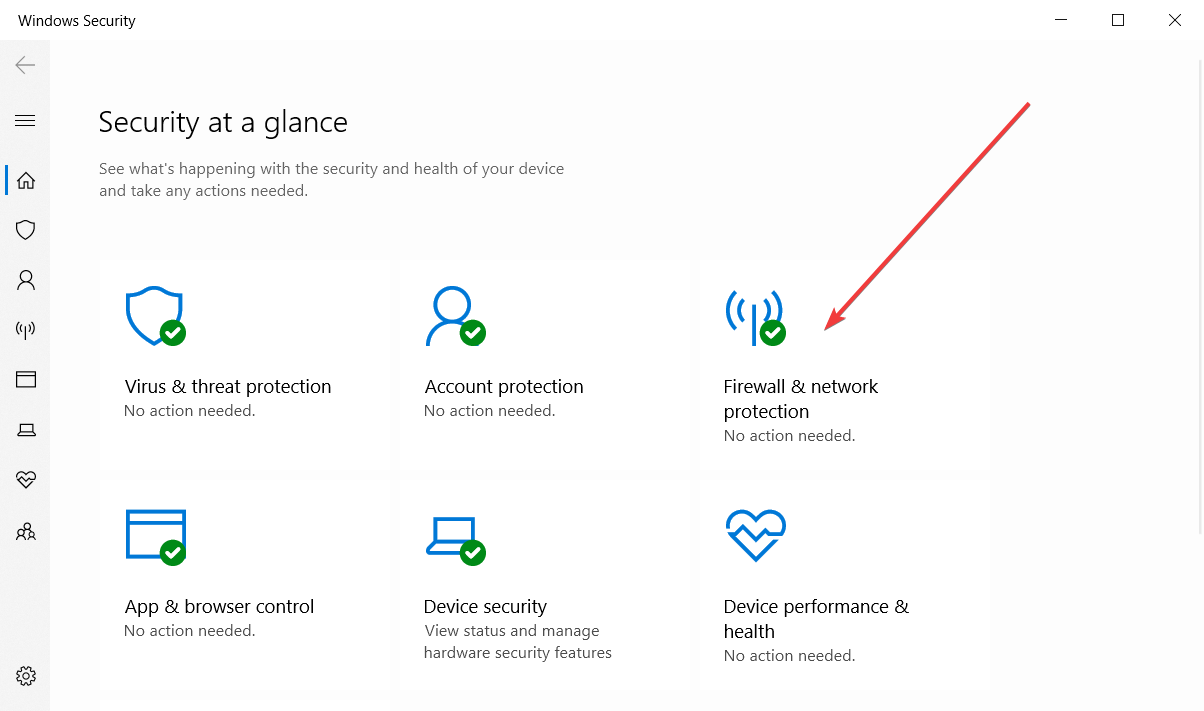
- انقر فوق السماح لأحد التطبيقات عبر جدار الحماية.
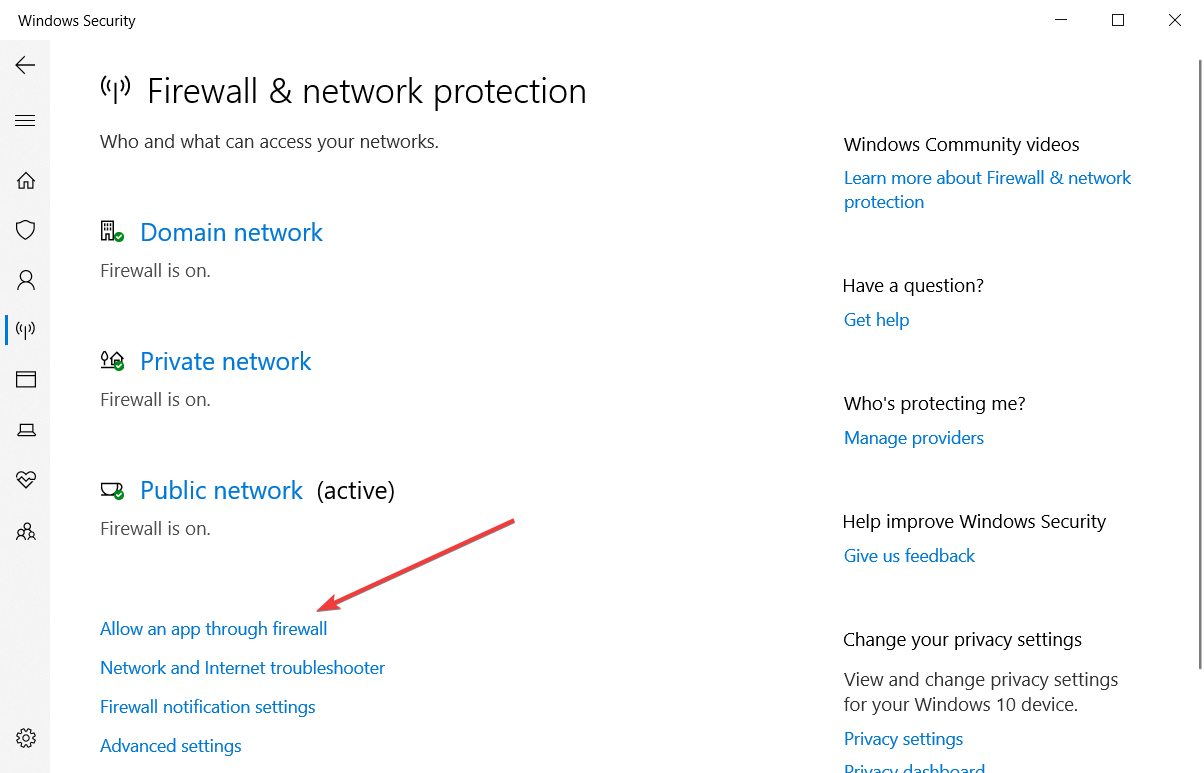
- اضغط على تغيير الاعداداتزر.

- قم بالتمرير خلال القائمة حتى تجد Football Manager 2020 وحدد المربع الموجود على يساره.
اعتمادا على أي حل مكافحة الفيروسات الذي تستخدمه ، سيكون لديك خيار إضافة تطبيقات معينة إلى قائمة الاستثناءات.
6. أضف اللعبة إلى القائمة البيضاء تحت حماية Ransomare
- ابدأ ال تطبيق الإعدادات كما هو موضح في الخطوة السابقة.
- يختار التحديث والأمان.

- يختار أمن Windows من الجزء الأيمن وانقر فوق افتح أمن Windows زر.
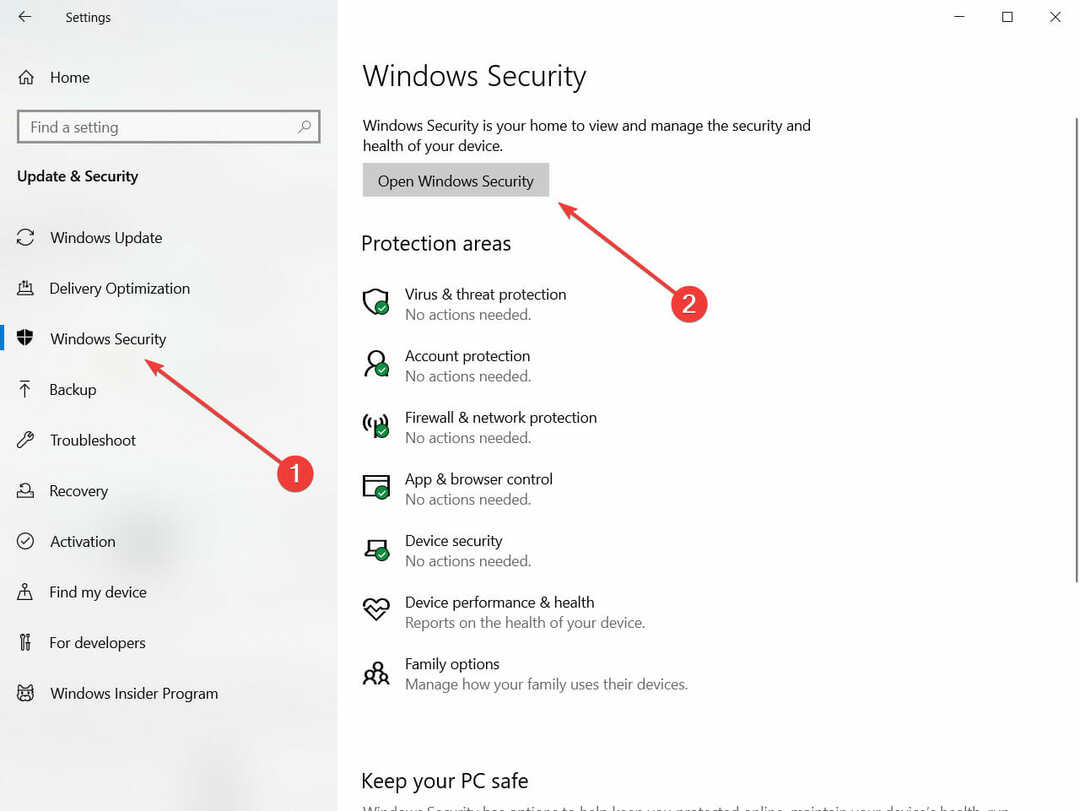
- انقر فوق الحماية من الفيروسات والتهديدات.

- انقر فوق إدارة الحماية من برامج الفدية.
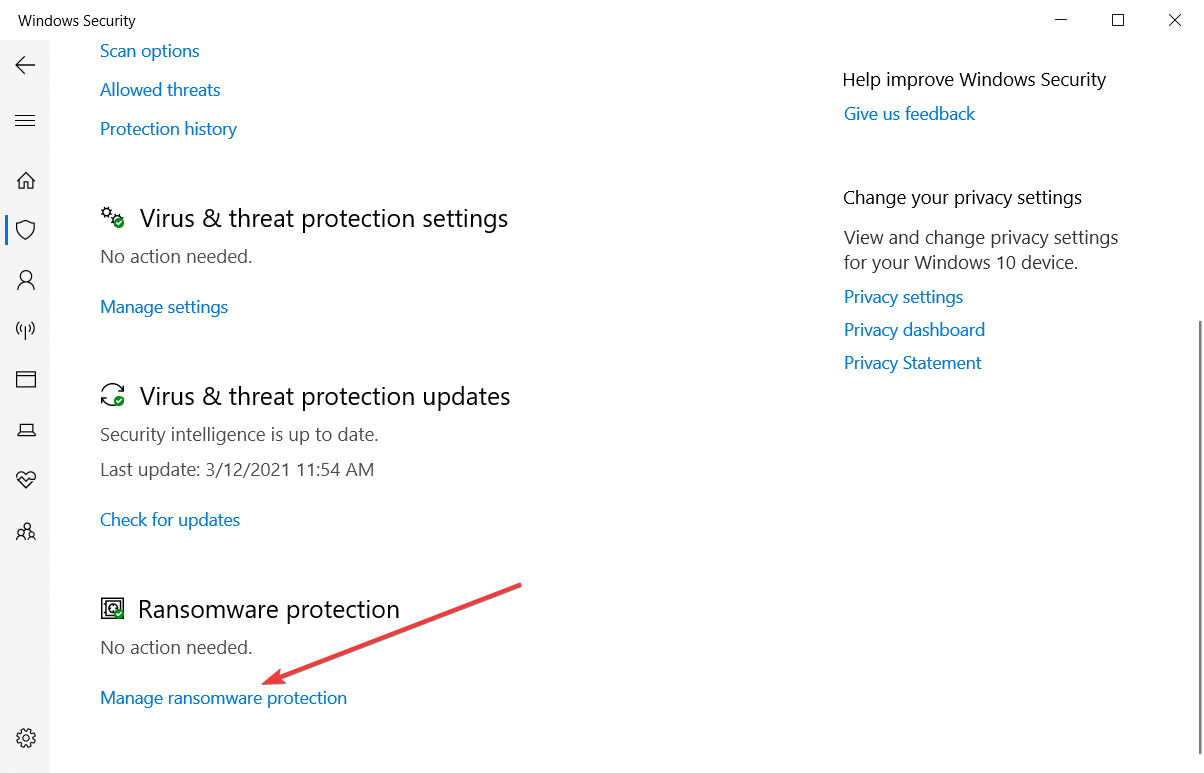
- انقر فوق السماح والتطبيق من خلال الوصول إلى المجلد المتحكم فيه, واختر أضف تطبيقًا مسموحًا به.
- حدد ملف تصفح جميع التطبيقات زر وحدد مدير كرة القدم.
هل تواجه مشكلة في فتح تطبيق الإعدادات؟ ألق نظرة على هذه المقالة لحل المشكلة.
7. قم بتعطيل البرنامج المعروف بتداخله مع مدير كرة القدم

نصح المطور Sports Interactive بأن البرامج التالية قد أثرت على أداء Football Manager لدرجة أنها قد تمنعه من البدء أو تتسبب في حدوث أعطال:
- MSI Afterburner
- موالف إحصاءات ريفا
- دقة EVGA
- توشيبا ديسبلايلينك
- openhardwaremonitor
- xsplit
- D3DGear
8. مسح تفريغ التعطل والتفضيلات

8.1 تفريغ مقالب التصادم
- إنشاء ملف جديد في مكان ما على نظامك.
-
التنقل إلى المجلد التالي:
C: \ Users \ [Your Windows Username] \ Documents \ Sports Interactive \ Football Manager 2020 - يقطع كل شيء (لا تحذف هذه الملفات) الواردة في هذا المجلد و معجون منهم في المجلد الجديد الذي تم إنشاؤه في الخطوة 1.
- إطلاق مدير كرة القدم 2020.
- إذا تم إطلاقها بدون مشاكل ، يمكنك إغلاق اللعبة والعودة مرة أخرى كل الملفات إلى موقعهم الأصلي.
8.2 مسح تفضيلات مدير كرة القدم
- انتقل إلى المجلد التالي:
C: \ Users \ [Your Windows Username] \ AppData \ Local \ Sports Interactive \ Football Manager 2020 - حدد جميع الملفات في مجلد Football Manager 2020.
- احذف محتويات المجلد.
يمكن أن تكون مقالب الأعطال أدوات تشخيصية مفيدة لاستكشاف الأخطاء وإصلاحها ، ولكن إذا تعطل Football Manager 2020 عند التشغيل أو لا يستجيب ، يمكنك ذلك إعادة تعيين اللعبة بمسح هذه الملفات.
9. تعذر تهيئة خطأ Steam API
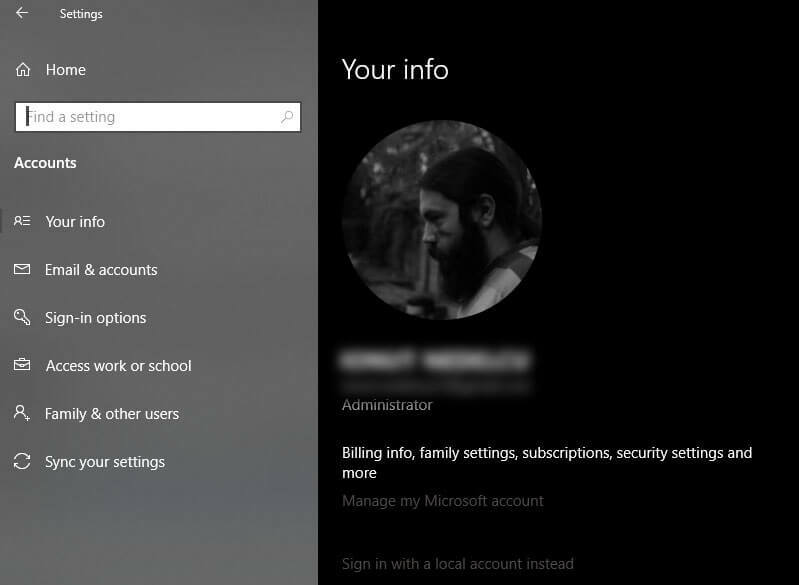
أبلغ بعض المستخدمين أن Football Manager 2020 لا يفتح بسبب الخطأ المخيف غير قادر على تهيئة Steam API. بشكل عام ، هناك سببان لهذا الخطأ:
- برنامج مكافحة الفيروسات الخاص بك أو جدار الحماية يحظر Football Manager ، وفي هذه الحالة ستحتاج إلى الرجوع إلى الإصلاح الذي قدمناه أعلاه.
- لا يمتلك حساب Windows الخاص بك امتيازات إدارية.
- للتحقق مما إذا كان حسابك لديه حقوق المسؤول ، انتقل إلى إعدادات Windows، تحديد حسابات، وانقر علىمعلوماتك ويجب أن ترى تحت اسمك نوع الحساب لديك.
- إذا كنت لا ترى المسؤول ، فقم بتسجيل الدخول إلى حساب المسؤول وحاول إعادة تشغيل Football Manager.
9. إصلاح NET Framework

استجاب ناشر Football Manager 2020 ، SEGA ، لبعض اللاعبين الذين اتصلوا بدعم العملاء فيما يتعلق بعدم إطلاق اللعبة.
لقد نصحوا بأن الحل المحتمل لعدم بدء Football Manager هو استخدام NET Framework Repair Tool.
مثل سابقتها، يتمتع Football Manager 2020 بقاعدة معجبين قوية ، ويعود الكثير من اللاعبين إلى السلسلة مع كل منهم تكرار الامتياز ، تمامًا مثل الألعاب السابقة في السلسلة ، فقد واجهت القليل عقبات.
نحن نتفهم مدى الإحباط الذي قد يسببه عدم القدرة على لعب ألعابك.
لحسن الحظ ، إذا كنت من بين المشكلات القليلة التي تواجه مشكلات مع عدم بدء تشغيل Football Manager ، فقد ساعدك هذا الدليل في معالجة الأعطال ويمكنك أن تكون في طريقك لإنشاء الفريق النهائي.
10. تأكد من أن لديك الحد الأدنى من متطلبات النظام

- وحدة المعالجة المركزية: Intel Pentium 4 / Intel Core 2 / AMD Athlon 64 (2.2 جيجا هرتز أو أكثر)
- وحدة معالجة الرسومات: nVidia GeForce 9600M / Intel GMA X4500 / Radeon 3650 (256 ميجابايت من VRAM)
- ذاكرة: ما لا يقل عن 2 جيجابايت من ذاكرة الوصول العشوائي
- تخزين: 7 جيجا مساحة خالية
كما ترى ، فإن Football Manager 2020 لديه متطلبات نظام متواضعة ، ولكن إذا كنت تخطط للعب على كمبيوتر محمول أو كمبيوتر شخصي منخفض المستوى ، فيجب عليك التأكد من أن نظامك يلبي هذه المواصفات.
نأمل أن تكون قد تمكنت من إصلاح مشكلات عدم تحميل Football Manager وأنت مرة أخرى لاعب سعيد الآن. لأية أسئلة أو اقتراحات أخرى ، لا تتردد في الوصول إلى قسم التعليقات أدناه.
 هل ما زلت تواجه مشكلات؟قم بإصلاحها باستخدام هذه الأداة:
هل ما زلت تواجه مشكلات؟قم بإصلاحها باستخدام هذه الأداة:
- قم بتنزيل أداة إصلاح الكمبيوتر تصنيف عظيم على TrustPilot.com (يبدأ التنزيل في هذه الصفحة).
- انقر ابدأ المسح للعثور على مشكلات Windows التي يمكن أن تسبب مشاكل في الكمبيوتر.
- انقر إصلاح الكل لإصلاح المشكلات المتعلقة بالتقنيات الحاصلة على براءة اختراع (خصم حصري لقرائنا).
تم تنزيل Restoro بواسطة 0 القراء هذا الشهر.
أسئلة مكررة
إذا كنت تواجه مشكلة في تشغيل FM20 ، فألق نظرة على متطلبات النظام والحلول المقدمة لها Fix Football Manager 2020.
إذا كنت تريد اللعب على جهاز الكمبيوتر ، فستحتاج إلى ذلك قم بتثبيت عميل Steam. حتى إذا اشتريت نسخة مادية من اللعبة ، فستحتاج إلى تنشيطها على Steam. يمكنك أيضًا شراء اللعبة لمنصات أخرى ، مثل الهاتف المحمول أو Nintendo Switch.
ببساطة انقر فوق تثبيت اللعبة وسيكتمل التنزيل والتثبيت تلقائيًا. تحقق من أخرى ألعاب كرة القدم الممتازة عبر الإنترنت.

